SIMなしiPhoneのiOSアップデートができない原因
当サイトでSIMなしiPhoneの使い方を紹介しています。SIMなしiPhoneをぜひ活用してみてください。
SIMなしiPhoneのiOSアップデートができないのは必ず原因があります。なぜなら、SIMなしiPhoneは、「Apple ID」を登録しなくてもiOSのアップデートはできるからです。
もし、アップデートができない場合は、以下を確認しましょう。
- お手持ちのiPhoneのバージョンでは最新アップデート対象外になっている。
- Wi-Fiに接続できていない。
- Wi-Fiに接続できているが、ルーターの問題でインターネットに接続できていない。
- 久しぶりに電源入れたのでアップデートの通知が遅いだけ。
- 再起動してアップデートを再度確かめてみる。
考えられる主な原因としては、上記の1~3です。お手持ちの「iPhoneバージョン」を確認してみましょう。
「iOS」アップデートバージョン(iOS 15/16)はiPhoneシリーズによって異なります。ご自身のiPhoneシリーズを今一度確かめてみましょう。
iPhoneバージョンを確かめる方法
iPhoneを起動させてバージョンを確かめましょう。
【関連記事】iPhone「iOSアップデート」と「アプリ更新」 自宅にWi-Fiがないとどうなる?
iPhoneのバージョン確かめる方法
機種名に、お手持ちのiPhoneのバージョンが記されています。例えば、iPhone 6s/ 7 / 7Plus など。
【関連記事】SIMなしiPhoneパスコード忘れiTunesで工場出荷状態にする方法
最新のiOSまでアップデートする
ちなみに、iPhone 6s 以前のiPhoneは、最新のiOSアップデートは対象外になっています。
しかし、6s、7、8、Xのそれぞれの最新 iOS15までアップデートしましょう。
iOSアップデート手順

どのiPhoneでも手順は同じなのよ。
この手順で、お手持ちのiPhoneのiOSを確かめることができます。
再度確かめたいことは、
SIMなしiPhoneは、Wi-Fiに接続する必要があります。
Wi-Fiに接続できているかを確認します。
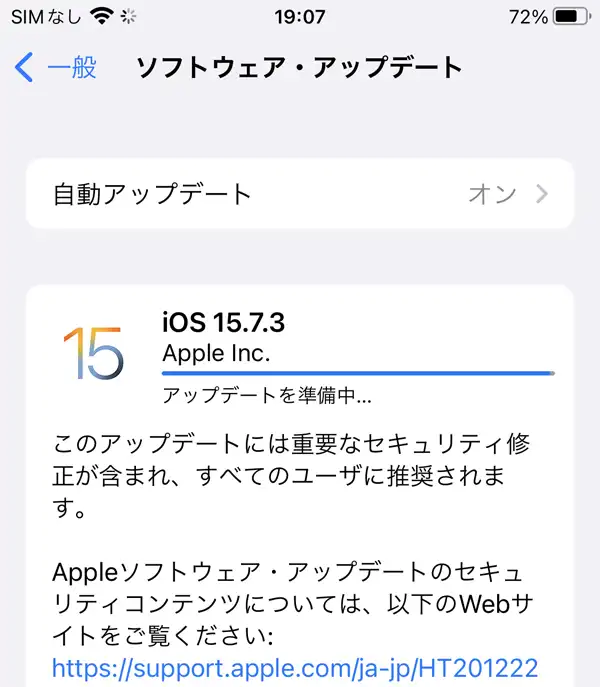
SIMなしiPhone7でiOSのアップデートをしています。
アップデートの通知が遅いだけ
長らく寝かしていたiPhoneを久しぶりに電源を入れたら「Wi-Fi」に接続しましょう。しばらく(長くて1~3日ほど)放置していると、最新のアップデート通知が届きます。
iPhone本体でのアップデート通知はどのタイミングで来るのか全く予測できません。電源が入っている状態で、しかも充電100%の状態で放置しておくといいでしょう。
アップデートを再度確かめてみる
「設定」から「一般」→「ソフトウェア・アップデート」
の手順を再度確認して、アップデートを確認してみましょう。
Wi-Fiに問題がある場合も少なくありません。Wi-Fiに接続してもネット通信が遅い原因でアップデート通知も遅いこともあります。
最新のWi-Fiルーターも考えてみることもいいですね。
Wi-Fi 6 繋がりすぎて速すぎる
初めてのポケットWiFiルーター すぐ使えて安いものを選ぼう
iPhoneからiPhone機種変更クイックスタートでWi-Fiが無いときどうする?



